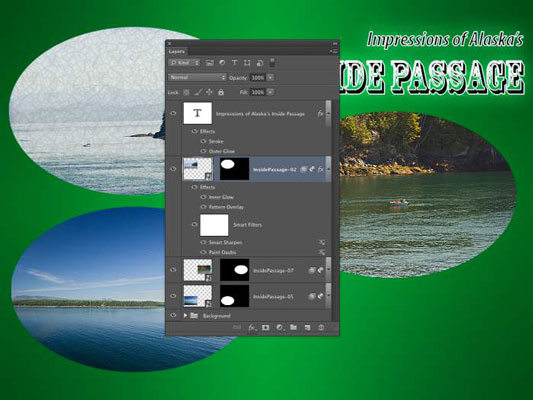Μία από τις πιο σημαντικές έννοιες που πρέπει να έχετε κατά νου όταν εργάζεστε με τα φίλτρα του Photoshop είναι τα Έξυπνα φίλτρα. Όταν εφαρμόζετε ένα φίλτρο σε ένα επίπεδο pixel, αυτό είναι - τα pixel αλλάζουν. Όμως, όταν εφαρμόζετε ένα φίλτρο σε ένα Έξυπνο Αντικείμενο, δημιουργείτε ένα Έξυπνο Φίλτρο.
Με τα Έξυπνα φίλτρα, μπορείτε να εφαρμόσετε ένα ή περισσότερα φίλτρα σε ένα Έξυπνο Αντικείμενο και αργότερα να αλλάξετε γνώμη σχετικά με το ποιες ρυθμίσεις — ή ακόμα και ποια φίλτρα — θα χρησιμοποιήσετε, χωρίς να επιστρέψετε σε ένα αποθηκευμένο αντίγραφο του αρχείου ή να χρησιμοποιήσετε τον πίνακα Ιστορικό. Σε αντίθεση με τα επίπεδα προσαρμογής, τα οποία είναι, στην πραγματικότητα, ξεχωριστά επίπεδα στην εικόνα, τα Έξυπνα φίλτρα λειτουργούν περισσότερο σαν στυλ επιπέδου.
Εμφανίζονται στον πίνακα Επίπεδα κάτω από το στρώμα στο οποίο έχουν εφαρμοστεί και μπορούν να εμφανιστούν ή να κρυφτούν κάνοντας κλικ σε ένα εικονίδιο του βολβού του ματιού. (Δείτε αυτό το σχήμα.) Και, όπως τα στυλ επιπέδων, μπορείτε να ανοίξετε ξανά ένα Έξυπνο φίλτρο κάνοντας διπλό κλικ σε αυτό στον πίνακα Επίπεδα.
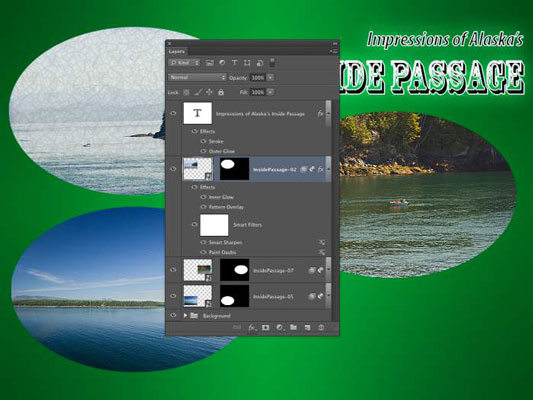
Τα Έξυπνα φίλτρα μοιάζουν περισσότερο με στυλ επιπέδου παρά με επίπεδα προσαρμογής.
Όπως μπορείτε να δείτε στο σχήμα, το επίπεδο Inside Passage-02 (το ενεργό επίπεδο, που επισημαίνεται στον πίνακα Επίπεδα) έχει εφαρμοσμένα εφέ επιπέδου και Έξυπνα φίλτρα. Το επίπεδο τύπου παραπάνω έχει μόνο εφέ επιπέδου, ενώ τα άλλα δύο Έξυπνα Αντικείμενα, παρακάτω στον πίνακα Επίπεδα, έχουν Έξυπνα φίλτρα αλλά όχι εφέ επιπέδου.
Κάνοντας κλικ στο τρίγωνο στα δεξιά του ονόματος ενός επιπέδου επεκτείνεται και συμπτύσσεται η λίστα των εφέ και των φίλτρων που εφαρμόζονται. Κάνοντας κλικ στο εικονίδιο του βολβού του ματιού στα αριστερά ενός αντικειμένου το κρύβει χωρίς να το αφαιρέσει.
Μπορείτε να διαγράψετε ένα Έξυπνο φίλτρο σύροντάς το στο εικονίδιο του Κάδου απορριμμάτων (όπως ακριβώς μπορείτε με τα εφέ επιπέδου), το οποίο αφαιρεί το εφέ του από το Έξυπνο αντικείμενο. Για να ανοίξετε ξανά το πλαίσιο διαλόγου ενός φίλτρου για να αλλάξετε τις ρυθμίσεις, απλώς κάντε διπλό κλικ στο όνομα του φίλτρου στον πίνακα Επίπεδα.
Τα Έξυπνα Φίλτρα μπορούν να εφαρμοστούν μόνο σε Έξυπνα Αντικείμενα. Ευτυχώς, μπορείτε να μετατρέψετε οποιοδήποτε επίπεδο που βασίζεται σε εικονοστοιχεία, ακόμη και ένα επίπεδο φόντου, σε Έξυπνο Αντικείμενο απλά επιλέγοντας αυτό το επίπεδο στον πίνακα Επίπεδα και επιλέγοντας Επίπεδο→ Έξυπνα αντικείμενα→ Μετατροπή σε Έξυπνο αντικείμενο. Μπορείτε ακόμη και να επιλέξετε πολλά επίπεδα στον πίνακα Επίπεδα και να δημιουργήσετε ένα μόνο Έξυπνο Αντικείμενο με αυτήν την εντολή.
Στη συνέχεια, μπορείτε να εφαρμόσετε ένα Έξυπνο φίλτρο σε όλα τα επίπεδα του Έξυπνου Αντικειμένου. Εάν αργότερα χρειαστεί να αλλάξετε το περιεχόμενο του ίδιου του Έξυπνου Αντικειμένου, κάντε διπλό κλικ σε αυτό στον πίνακα Επίπεδα. Τα περιεχόμενα του Έξυπνου Αντικειμένου ανοίγουν σε ξεχωριστό παράθυρο εικόνας.
Αφού κάνετε τις απαραίτητες αλλαγές, χρησιμοποιήστε την εντολή Αποθήκευση (όχι Αποθήκευση ως) και μετά κλείστε το παράθυρο. Το Έξυπνο Αντικείμενο θα ενημερωθεί στο έργο τέχνης σας και τυχόν Έξυπνα Φίλτρα θα εφαρμοστούν ξανά.
Επειδή μπορείτε εύκολα να αφαιρέσετε ή να αλλάξετε τα Έξυπνα φίλτρα, σας παρέχουν ένα ειδικό είδος άδειας δημιουργικού: την άδεια για να πειραματιστείτε και να αλλάξετε γνώμη.
Επειδή δεν είναι καταστροφικά (δεν κάνουν μόνιμες αλλαγές στα pixel της εικόνας σας), μπορείτε να χρησιμοποιήσετε τα Έξυπνα φίλτρα χωρίς να φοβάστε ότι θα καταστρέψετε την εικόνα σας. Φυσικά, αυτό δεν σημαίνει ότι δεν πρέπει να εργαστείτε σε ένα αντίγραφο της όμορφης φωτογραφίας σας — είναι πάντα καλύτερο να προστατεύετε το αρχικό αρχείο εικόνας και να εργάζεστε σε ένα αντίγραφο.